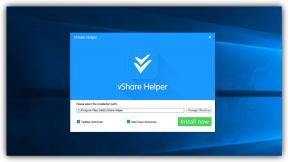Bagaimana menghubungkan headphone nirkabel ke TV
Miscellanea / / June 12, 2022
Instruksi paling rinci untuk semua jenis perangkat.
Bagaimana menghubungkan headphone nirkabel ke TV dengan Bluetooth
Kami mencantumkan cara untuk menghubungkan headphone ke sistem operasi TV pintar paling populer. Akan sedikit lebih sulit untuk memahami menu perangkat dari merek yang kurang dikenal karena antarmukanya.
Tetapi Anda dapat menemukan item yang diperlukan, sebagai aturan, baik di bagian Bluetooth (bisa juga disebut "Aksesori", "Perangkat", dan seterusnya), atau di blok "Suara" ("Perangkat audio", "Output audio"). Jika tidak ada metode koneksi yang dibahas di bawah ini yang sesuai untuk Anda, bereksperimenlah sendiri atau cari petunjuk dari produsen TV Anda.
Apa yang harus dilakukan sebelum menghubungkan
Sebelum menyambungkan headphone, pastikan sudah terisi daya. Nyalakan dengan menekan lama tombol daya. Sebagian besar model biasanya mengaktifkan mode pemasangan sendiri setelah ini, dan kemudian memberi tahu mereka tentang kesiapan mereka untuk terhubung dengan suara atau berkedip LED. Jika tidak ada fungsi seperti itu, lihat petunjuk tentang cara memulai mode secara manual.
Cara menghubungkan headphone nirkabel ke TV Android
Sebagian besar TV yang relatif modern dilengkapi dengan sistem operasi Android TV dan modul Bluetooth bawaan. Ini termasuk banyak model dari Samsung, Sony, Philips, TCL dan merek lainnya.
Selain itu, Android TV menjalankan banyak set-top box seperti NVIDIA Shield TV, Ugoos atau model Xiaomi yang bahkan dibuat oleh TV lama"cerdas». Pada prinsipnya, antarmuka sistem operasi ini kurang lebih sama di semua perangkat.
Untuk menyambungkan headphone, di TV atau dekoder, buka layar utama Android TV dengan menekan tombol Utama di remote. Pilih "Pengaturan" (ikon roda gigi di sudut kanan atas) → Bluetooth → "Tambah perangkat". Ingatlah bahwa pada beberapa firmware TV Android, item Bluetooth disebut berbeda: "Remote dan aksesori", "Perangkat" dan seterusnya.
Tunggu sampai Android TV menemukan headphone Anda. Jika daftar menunjukkan beberapa perangkat - semua headphone, gamepad, dan remote, pilih yang Anda butuhkan dengan nama model dan klik di atasnya.
Cara menghubungkan headphone nirkabel ke TV dengan Google TV
Google TV adalah sistem operasi terbaru untuk TV dan dekoder, yang secara bertahap akan menggantikan Android TV. Namun, logika antarmuka di sini benar-benar sama. Jika Anda memiliki perangkat dengan OS ini, inilah yang harus dilakukan.
Di TV atau dekoder, buka layar utama Google TV dengan menekan tombol Home pada remote. Klik ikon profil Anda di sudut kanan atas layar dan pilih "Pengaturan".
Klik "Remote and Accessories" → "Connect Remote or Accessory". Tunggu Google TV untuk menemukan headphone Anda. Jika beberapa perangkat ditampilkan dalam daftar, dipandu oleh nama model. Klik pada opsi yang diinginkan dan pilih Connect.
Cara menyambungkan headphone nirkabel ke Apple TV
Pemilik dekoder Apple TV juga dapat dengan mudah terhubung headphone. Berikut cara melakukannya.
Di Apple TV, ketuk Pengaturan → Remote dan Perangkat → Bluetooth. Apple TV akan mulai mencari aksesori. Jika lebih dari satu perangkat ditampilkan dalam daftar, pilih yang Anda butuhkan dengan nama model.
Cara Menghubungkan Headphone Nirkabel ke Amazon Fire TV
Kotak dekoder dan stik Amazon Fire TV cukup langka, tetapi beberapa pengguna lebih menyukainya daripada yang lain. Berikut cara menghubungkan headphone dalam kasus ini.
Ketuk Pengaturan → Pengontrol dan Perangkat Bluetooth → Perangkat Bluetooth Lain atau Tambah Perangkat Bluetooth.
Tunggu Amazon Fire TV untuk menemukan headphone Anda. Jika beberapa gadget muncul dalam daftar, pilih opsi yang diinginkan menurut nama model dalam daftar Perangkat Terdeteksi.
Bagaimana menghubungkan headphone nirkabel ke TV dengan Samsung Tizen OS
Banyak TV Samsung modern dilengkapi dengan sistem operasi Android TV atau Google TV, yang sesuai dengan petunjuk di atas. Tetapi ada juga model yang berjalan di OS mereka sendiri - Samsung Smart TV. Nama item menu di sistem mereka, Tizen OS, bervariasi tergantung tahun perangkat. Tetapi logika adalah sama di mana-mana.
Di sebagian besar Samsung Smart TV, ketuk Pengaturan → Suara → Output Suara → Daftar Speaker Bluetooth. Kemudian pilih headphone yang diinginkan dan klik "Pasangkan dan Hubungkan". Tunggu hingga mereka terhubung dan klik OK.
Jika Anda memiliki TV J-series 2015, ketuk Menu → Suara → Pengaturan Speaker → Daftar Headphone Bluetooth → Pilih Headphone → Sambungkan.
Jika Anda memiliki TV K-series 2016, ketuk Menu → Suara → Pilih Speaker → Audio Bluetooth → Pilih Headphone → Pasangkan dan Sambungkan.
Bagaimana menghubungkan headphone nirkabel ke LG webOS TV
TV LG dilengkapi dengan sistemnya sendiri - LG webOS. Di dalamnya, prosedur untuk menghubungkan headphone adalah sebagai berikut.
Di TV LG yang lebih baru, buka menu Bluetooth (atau LG Sound Sync) → Headset Bluetooth → OK. Tekan tombol hijau.
Di TV LG lama, buka "Pengaturan" → "Suara” → “Sinkronisasi Suara LG (Nirkabel)” → “Headset Bluetooth” → OK. Tekan tombol hijau.
Harap tunggu sementara LG webOS menemukan headphone Anda. Perlu diingat bahwa TV lama tidak mendukung semua model.
Cara menyambungkan headphone nirkabel ke TV dengan Sony Smart TV OS
Untuk TV Sony yang menjalankan Android TV atau Google TV, petunjuk di atas berlaku. Dan untuk model yang dilengkapi dengan sistem operasinya sendiri, algoritmanya adalah sebagai berikut.
Gunakan tombol Utama di remote control TV Anda. Di TV Sony yang lebih baru, ketuk TV → Suara. Pada yang lebih lama, ketuk Pengaturan (ikon roda gigi) → TV →Layar dan suara” → “Keluaran audio”.
Pilih "Sinkronisasi audio/video" atau Sinkronisasi A/V. Tunggu hingga TV menemukan headphone Anda. Jika beberapa perangkat ditampilkan, pilih yang Anda inginkan dari daftar menurut nama model dan klik OK.
Cara menyambungkan headphone nirkabel ke Philips Smart TV Saphi
Tidak semua TV Philips mendukung headphone nirkabel, tetapi Anda dapat menghubungkannya ke sebagian besar dengan cara ini.
Ketuk Semua Pengaturan → OK, atau gulir ke bawah layar utama ke bagian Pengaturan. Kemudian pilih Wired & Wireless → Bluetooth → Search for Bluetooth Device → OK → Search.
Tunggu hingga sistem TV menemukan headphone Anda dan klik Sambungkan. Pilih jenis perangkat jika diperlukan: Subwoofer, Headphone, atau Lainnya.
Bagaimana menghubungkan headphone nirkabel ke TV dengan Hisense VIDAA OS
Tekan tombol Menu pada remote control TV. Pilih "Pengaturan" → "Sistem" → Bluetooth → "Manajemen perangkat». Tunggu hingga sistem menemukan headphone Anda. Jika Anda melihat daftar beberapa perangkat, cari yang Anda inginkan berdasarkan nama model.
Apa yang harus dilakukan jika kode pasangan diperlukan
Dalam kebanyakan kasus, TV langsung dipasangkan dan headphone mulai berfungsi. Namun beberapa model terkadang meminta Anda memasukkan PIN. Biasanya 0000 atau 1234. Jika angka-angka ini tidak cocok, cari kode di manual untuk headphone Anda.
Bagaimana menghubungkan headphone nirkabel ke TV tanpa Bluetooth
Untungnya, bahkan tua headphone nirkabel terhubung ke TV tanpa modul Bluetooth. Pertama, Anda cukup mencolokkan dekoder TV Android atau menempelkannya, yang telah kami sebutkan di atas.
Kedua, hampir semua TV lama yang memiliki jack audio dapat dihubungkan ke pemancar Bluetooth yang akan menghantarkan suara dari headphone. Beli ini pemancar Anda dapat, misalnya, di AliExpress.
Yang terpenting, sebelum membeli, pastikan Anda memilih model dengan konektor yang sesuai untuk TV Anda. Audio dapat ditransmisikan melalui jack 3.5mm atau S/PDIF.
Bagaimana menghubungkan headphone nirkabel dengan stasiun pangkalan ke TV Anda
Beberapa headphone yang dirancang khusus untuk TV dan home theater, dilengkapi dengan stasiun pangkalan yang tidak bekerja menggunakan protokol Bluetooth, tetapi pada frekuensi radionya sendiri. Model ini memiliki jangkauan yang lebih panjang dan cenderung lebih mahal daripada perangkat Bluetooth. Seringkali mereka juga membanggakan kualitas suara yang lebih baik.
Untuk menghubungkan stasiun pangkalan ke TV Anda, cukup sambungkan jack 3.5mm atau S/PDIF ke konektor yang sesuai pada casing dan headphone akan aktif secara otomatis.
Pada beberapa model TV, Anda juga perlu menentukan output audio yang diperlukan dalam pengaturan suara. Cara melakukan ini, Anda dapat melihat instruksi untuk teknik Anda.
Baca juga📺💻🎮
- Bagaimana menghubungkan monitor kedua ke komputer
- Cara menghubungkan gamepad ke PC
- Bagaimana menghubungkan kamera ke komputer
- 7 cara menyambungkan ponsel ke TV
- Bagaimana membuat Smart TV Anda seaman mungkin
Penawaran terbaik minggu ini: diskon dari AliExpress, Yandex. Market", "VseInstrumenty.ru" dan toko lainnya